蓝牙图标没了win11 win11蓝牙图标不见了解决方法
更新时间:2024-03-02 13:02:12作者:jiang
近日微软正式推出了备受期待的Windows 11操作系统,一些用户在升级后发现,蓝牙图标不见了。这给用户的使用体验带来了一些困扰。不过幸运的是我们有一些解决方法可以帮助恢复蓝牙图标并解决这个问题。在本文中我们将介绍一些简单而有效的方法,帮助您在Windows 11中找回蓝牙图标,确保您的设备能够正常连接和使用蓝牙功能。无论是用于音频设备、无线键盘鼠标还是其他蓝牙设备的连接,这些方法都将为您提供解决方案。让我们一起来看看吧!
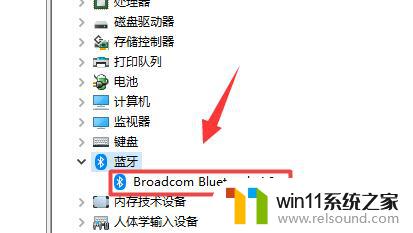
蓝牙图标没了win11:
1、在任务栏中点击WiFi图标,在页面中选择蓝牙单击右键。选择【设置】。
2、在页面中点击【更多蓝牙设置】。
3、在选项中选择【在通知区域显示蓝牙图标】,点击应用。
4、蓝牙图标显示成功。
以上是关于Windows 11蓝牙图标消失的全部内容,如果还有不清楚的用户,可以参考以上步骤进行操作,希望对大家有所帮助。
蓝牙图标没了win11 win11蓝牙图标不见了解决方法相关教程
- win11设备管理器中没有蓝牙
- win11如何设置任务栏小图标 win11任务栏小图标怎么设置
- win11d盘扩展不了为什么 win11 D盘不能扩展卷如何解决
- win11忘记pin码怎么办 win11pin密码忘记了如何解决
- 更新完win11没有声音怎么回事 更新win11没声音如何解决
- win11怎么改变鼠标样式
- windows11关机特别慢怎么办 windows11关机很慢的解决方法
- win11不能解压rar文件怎么办
- win11电脑取消开机密码的方法 win11取消登陆密码如何操作
- win11玩绝地求生闪退如何解决 win11玩绝地求生闪退怎么回事
- win10默认显示更多选项
- win11所有文件都不能拖动怎么办
- win11系统扩展屏幕
- win11桌面黑屏但是能打开任务管理器
- win11无法找到声音输出设备
- win11修改host文件
win11系统教程推荐